Alienware 13搭载英特尔酷睿i5 4210U处理器,NVIDIA GeForce GTX 860M独立显卡,同时配置了2×4GB DDR3-1600MHz内存,以及1TB机械硬盘,除了游戏机能强悍外,在散热方面也做非常不错,是一款13英寸游戏本。那么这款游戏本出现蓝屏时应该怎么重装win10系统呢?一起来看看吧!
准备工作:
一个已经制作好韩博士U盘启动盘的U盘(韩博士U盘启动盘制作图文教程)
安装步骤:
1.把U盘插入Alienware 13笔记本,然后重启或开机,当电脑出现开机画面时,按下U盘启动快捷键,进入bios界面,将开机首选项设置U盘选项,一般是带有USB字样的选项,然后回车设置电脑为U盘启动。

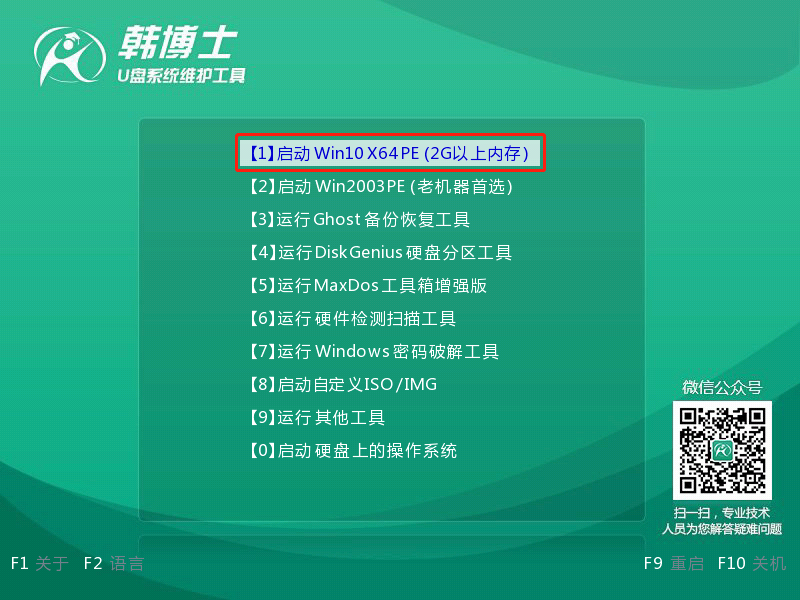
2.进入系统后,韩博士会自动打开搜索系统镜像,找到镜像,点击安装。
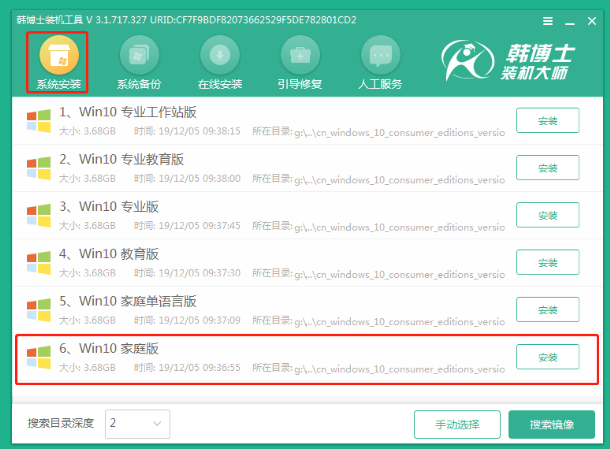
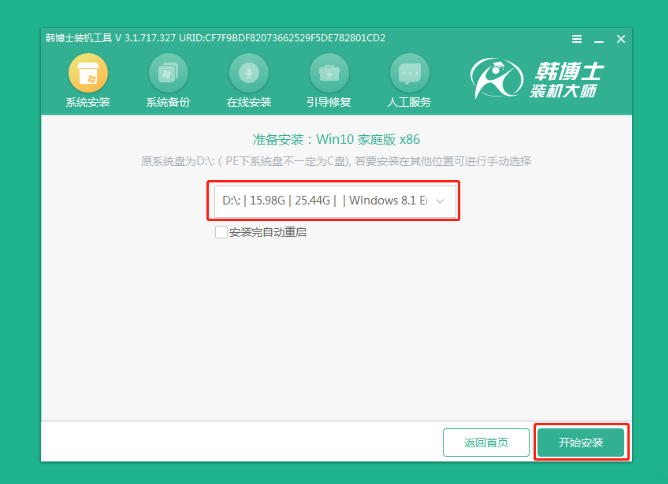
3.安装完成后,拔出U盘,然后点击“立即重启”
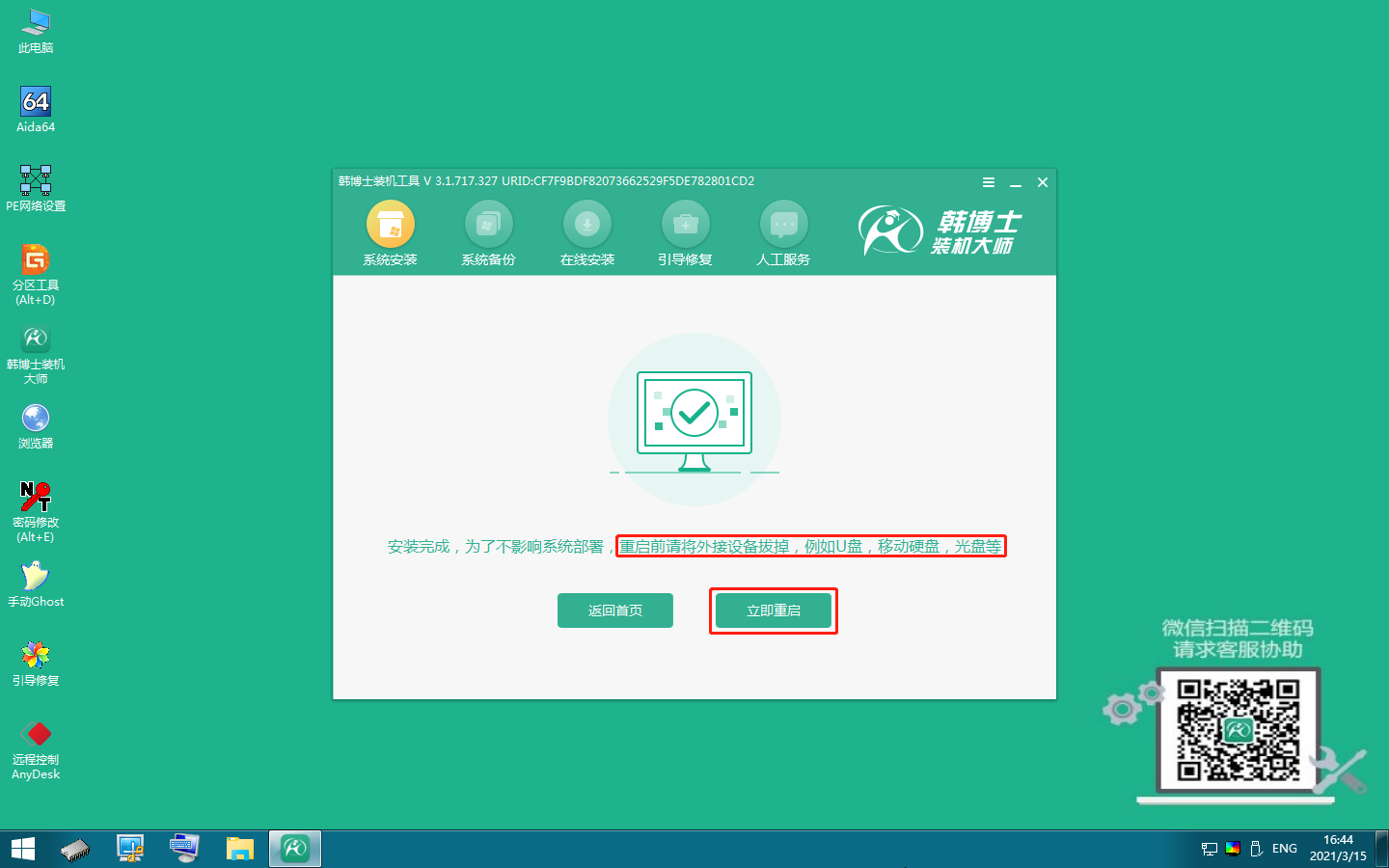
4.无需操作,耐心等待系统安装即可,win10系统界面出现时,即完成重装
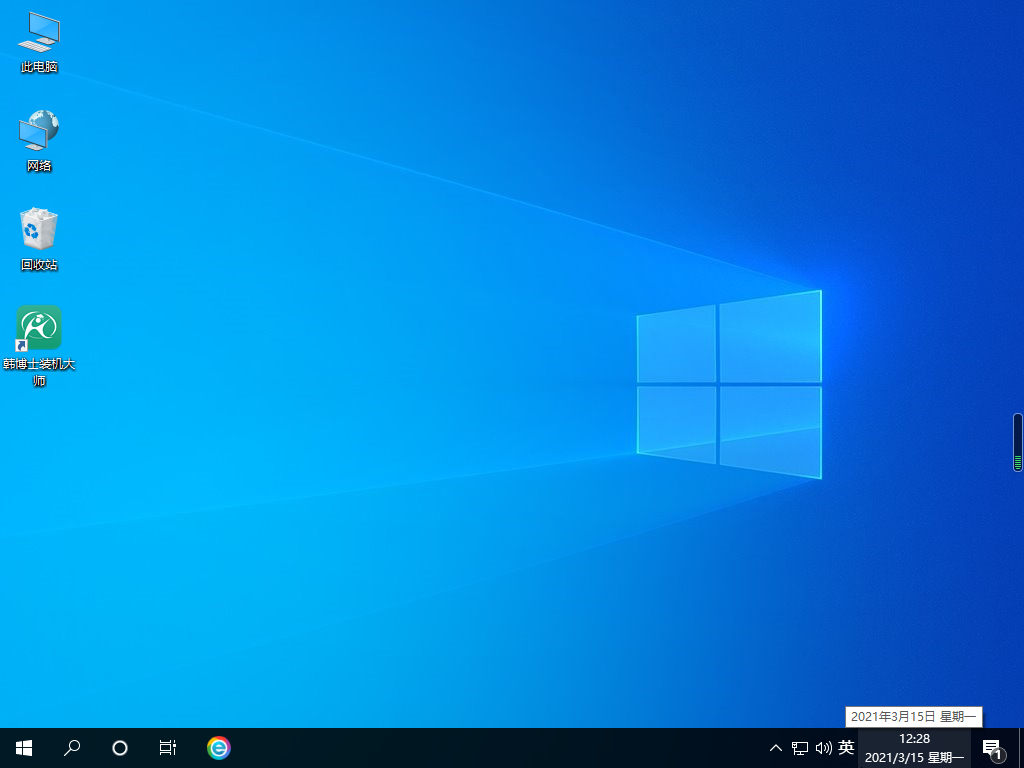
以上就是Alienware 13出现蓝屏重装win10系统方法的全部内容了,希望可以帮到大家,更多教程请关注韩博士装机大师!

